【お急ぎの方へ:この記事の結論】
- ✅ iPadユーザーならこれ一択: 「GoodNotes 6」がついにWindows対応!iPadとの同期やPDFへの書き込み重視なら、迷わずコレを試してみて。
- ✅ Windows標準&高機能: 無料で無限キャンバスを使いたいなら「OneNote」。Office連携も最強で、ビジネスマンの頼れる相棒です。
- ✅ 情報整理の革命児: データベースやタスク管理も一緒にしたいなら「Notion」。もはやノートを超えた「第二の脳」になります。
※この記事では、Windows 11での使い勝手を徹底検証し、あなたにピッタリのアプリが見つかるよう全力でナビゲートします!✨
「iPadで使ってるGoodNotes、Windowsでも同じように使えたら最高なのに…!」 「大学のレジュメ、PDFで配られるけどPCでどうやって書き込めばいいの?」 「仕事のメモ、あっちこっちに散らばってて、いざという時に見つからない…😭」
毎日パソコンに向かっていると、こんなふうに「ノートアプリ選び」で頭を抱えること、ありませんか?🤔
手書きでサラサラ書きたい日もあれば、キーボードでガッツリ議事録を残したい日もある。 スマホで撮った板書をPCですぐに見たいし、PDFにマーカーだって引きたい。
でも、Windows版のアプリって、なんだかiPad版に比べて使いにくかったり、動作が重かったり…。 「結局、どれを使えば正解なの!?」って、PCの前で叫びたくなっちゃいますよね💦
わかります、わかります!その気持ち、痛いほどわかります! 私も以前は、自分に合うアプリが見つからなくて、有料アプリを買っては失敗し…を繰り返す「ノートアプリ難民」でしたから😅
でも、もう迷わなくて大丈夫です!
2025年の今、Windowsのノートアプリ環境は劇的に進化しています。
特に、あの神アプリ「GoodNotes」のWindows版が本格化したことで、選択肢はグッと広がりましたよ!✨
この記事は、そんな「ノートアプリ迷子」のあなたを救うべく、Windows 11で本当に使えるおすすめノートアプリ7選を、プロの視点で徹底比較・解説する「超・完全ガイド」です🕵️♀️✨
「ちょっと紹介して終わり」じゃありません。 話題の「GoodNotes 6」の導入手順から、絶対王者「OneNote」との頂上決戦、さらには大学生やビジネスマンごとの具体的な活用シナリオまで、1万文字を超えるボリュームで徹底的に掘り下げます!
これを読めば、もうアプリ選びで悩む時間は終わり。 私と一緒に、あなたの相棒となる最高のアプリを見つけに行きましょう!🚀
【2025年最新】WindowsでGoodNotes 6はどこまで使える?現状と実力
iPadユーザーなら知らない人はいない、あの伝説の神アプリ「GoodNotes」。 「Windowsでも使いたい!」という切実な声に応えて、ついにWindows版が登場しています。
でも、正直なところ…「iPad版と同じくらい快適なの?」ってところが一番気になりますよね?👀 ここでは、忖度なしのリアルな現状をお伝えします!
待望のWindows版!でも…iPad版とは「中身」が違うんです
結論から言っちゃいますね。 2025年現在のWindows版GoodNotesは、「かなり使えるようになってきたけど、iPad版のヌルヌル感にはあと一歩!」という感じです。
実はこれ、アプリの作り方(技術)が根本的に違うからなんです。
iPad版は、Apple製品専用の技術(Metalなど)を使って、ハードウェアの性能を限界まで引き出して作られています。 だから、あの「紙に書いているような」吸い付く書き心地、指に吸い付くようなページめくりが実現できているんですね。
一方で、Windows版(とAndroid版)は、「Webベースの技術(PWAに近い仕組み)」を使って作られています。 簡単に言うと、「高機能なWebサイトをアプリの枠で表示している」に近いイメージなんです。
だから、どうしてもペンの書き心地にほんの少しの遅延があったり、大量のPDFを読み込むと読み込みに時間がかかったりすることがあります。 Surface Pro 9やPro 10などの高性能なPCなら気にならないレベルですが、少し古いPCやエントリーモデルだと「あれ?ちょっと重いかも…」と感じるかもしれません💦
でも、安心してください! 開発チームも猛スピードでアップデートを重ねていて、初期の頃に比べれば動作の安定性は劇的に向上しています!💪 それに、万年筆や蛍光ペン、投げ縄ツールといった「GoodNotesらしさ」は、Windowsでもしっかり健在ですよ✨
Windows版で「できること」「できないこと」リスト
「じゃあ具体的に何ができて、何ができないの?」 ここ、すごく重要ですよね。リストにまとめてみました!
✅ Windows版で「できる」こと
iPadで作成したノートの閲覧・編集
テキスト入力、手書き入力(ペン対応PCが必要)
画像の貼り付け、トリミング
PDFファイルの読み込み、書き出し
GoodNotesアカウントを使った同期
Googleアカウント、Microsoftアカウントでのログイン
❌ Windows版で「まだ苦手」なこと(または未実装)
iPad版特有のヌルヌルすぎる描画体験(若干のラグあり)
一部のスタンプやステッカー機能の互換性
完全なオフライン環境での動作(ネット接続推奨)
Apple Pencilの「ダブルタップで消しゴム切り替え」のようなハードウェア連携(Surfaceペンのボタン設定に依存)
こうやって見ると、基本的なノート機能は網羅されていることがわかりますね! 「閲覧メイン」「キーボード入力メインで、たまに手書き」という使い方なら、十分実戦投入できるレベルです👍
同期の仕組みと「アカウント」の壁
「iPadで書いたノート、Windowsですぐに見れるの?」 これがGoodNotesを導入する最大のメリットですよね。
以前は「Apple IDがないと使えないんじゃ…」という不安がありましたが、今は違います! Windows版では、Apple IDだけでなく、GoogleアカウントやMicrosoftアカウントでもログインできるようになっています。 これ、地味にすごくないですか?😲 「iPhone持ってないけどGoodNotes使いたい!」っていうWindowsユーザーにも門戸が開かれたんです!
ただし、同期にはちょっとした「癖」があります。 iCloudで瞬時に同期されるiPad同士とは違って、独自のクラウドを経由するので、反映されるまでに数秒〜数十秒のタイムラグがあるんです。
「iPadで書いて、横にあるPCでリアルタイム表示!」みたいな使い方だと、「あれ?まだ来ない…更新ボタン連打!」ってなることもあるので、そこだけ注意してくださいね😉 講義が終わって家に帰ってPCを開く頃には、バッチリ同期されていますからご安心を!
気になる料金体系(サブスク vs 買い切り)
GoodNotes 6は、Windows版でも有料プランが基本です。 無料でも3冊までは作れますが、AI機能や手書き検索などのフル機能を使うなら、課金が必要です。
おすすめは断然、「GoodNotes 6 全プラットフォームプラン(サブスクリプション)」です!
これを契約すれば、iPad、iPhone、Mac、Windows、Android…どのデバイスでもプレミアム機能が使い放題になります。 「今日はiPadで勉強、明日はWindowsで仕事」なんて使い分けも自由自在。 年額で数千円程度(価格は変動するので公式サイトをチェック!)ですが、ノート何十冊分もの価値と、クラウドでのデータ保全がついてくると考えれば、コスパは最強クラスです💰✨
💥 頂上決戦!「GoodNotes」vs「OneNote」どっちを選ぶべき?
Windowsユーザーにとって、GoodNotesの最大のライバルとなるのが、Microsoft純正の怪物アプリ「OneNote」です。 正直、この2つで迷ってこの記事にたどり着いた人も多いんじゃないでしょうか?
「どっちも良さそうで選べないよ〜😭」 そんなあなたのために、決定的な違いを4つのポイントで、さらに深掘りして比較してみました!
1. 「固定ページ」か「無限キャンバス」か(運命の分かれ道)
これが一番の分かれ道であり、使い勝手を決定づけるポイントです!
▼GoodNotes(固定ページ派) A4やB5といった「紙のサイズ」が決まっています。 これが何を意味するかというと…「印刷」や「PDF提出」にめちゃくちゃ強いんです! 大学のレポート、申請書類、お客様に渡す資料。これらは最終的に「A4」で出力しますよね? GoodNotesなら、画面で見ているレイアウトそのままで印刷できます。ズレたり切れたりする心配ゼロ! 「紙のノート」をそのままデジタルにした感覚です👍
▼OneNote(無限キャンバス派) 用紙の端っこがありません。上下左右、どこまでも書けます! これのメリットは、思考を制限されないこと。 マインドマップみたいにどんどん横に思考を広げたり、Webサイトの情報をペタペタ貼り付けたり、巨大なホワイトボードのように使えます。 でも…弱点もあります。「印刷」しようとすると地獄を見ます(笑)。 ページ区切りがないので、文字や画像が変なところでブツ切りになっちゃうんですよね😱 「デジタル空間だけで完結する」ならOneNote最強です!
2. 書き心地対決!Windowsでの真実
Windows環境での書き心地に関しては…正直に言います。 OneNoteの圧勝です!👑
さすがMicrosoft純正。WindowsのOSレベルで調整されているので、ペンの追従性が段違いです。 「インクがペン先から湧き出てくる」ような感覚で書けます。 特にSurfaceシリーズとの相性は抜群で、ペンの後ろで消しゴムが使えたり、筆圧感知も超繊細。
GoodNotesも頑張っていますが、Webベースゆえの微細な遅延があります。 ゆっくり書く分には問題ないですが、殴り書きレベルの速記をすると、線がカクついたり、少し遅れて表示される感覚があるかもしれません。
3. ファイル管理の思想(フォルダ vs ノートブック)
▼GoodNotes:PCライクなフォルダ管理 Windowsのエクスプローラーと同じ感覚です。 フォルダの中にフォルダを入れる、階層管理ができます。 「大学 > 2年生 > 前期 > 英語 > レジュメ」みたいに、きっちりマトリョーシカみたいに整理したい几帳面な人向け。
▼OneNote:バインダー手帳システム 「ノートブック > セクション > ページ」という3階層システムが決まっています。 物理的なルーズリーフバインダーをイメージしてください。 「仕事用ノートブック」の中に「議事録タブ(セクション)」があって、その中に「〇月〇日の会議(ページ)」がある感じ。 シンプルで分かりやすいですが、「フォルダを無限に作りたい!」という人にはちょっと窮屈かも?
4. Officeアプリとの連携力
ここもOneNoteの独壇場です。 同じMicrosoft製ですからね、連携機能が神レベルです。
Outlook連携: 会議予定をワンクリックで貼り付け。参加者も日時も自動入力!
Excel連携: Excelの表をそのままプレビュー表示したり埋め込んだり。
PowerPoint連携: スライドを「印刷イメージ」として取り込んで、その上に手書きメモ。
仕事でOffice 365(Microsoft 365)を使っているなら、OneNoteの便利さは業務効率を爆上げしてくれますよ!😇
🔍【厳選】Windowsで使えるおすすめノートアプリ7選(詳細レビュー)
GoodNotesとOneNote以外にも、優秀なアプリはいっぱいあります! ここからは、各アプリの「始め方」や「具体的な魅力」に踏み込んで解説します。
1. GoodNotes 6 for Windows(手書き特化・iPad併用)
こんな人におすすめ!
・iPadですでにGoodNotesを使っている人
・PDFのレジュメに直接書き込んで提出したい学生さん
・「ノートはやっぱりA4サイズでしょ!」という紙ノート派の人
iPad版との連携がついに実現。PDFへの書き込みや管理のしやすさはピカイチです。 Windows版はまだ発展途上ですが、これからの進化に一番期待できるアプリですよ!✨
🛠️ 導入方法: Microsoft Storeから「GoodNotes」を検索してインストール。GoodNotesアカウントを作成(またはログイン)すればすぐに使えます。最初は無料版で試せるので安心です!
2. Microsoft OneNote(多機能・ビジネス最強)
こんな人におすすめ!
・SurfaceなどのWindowsタブレットを使っている人
・仕事でOffice製品(Word, Excel, Outlook)をバリバリ使う人
・無料で高機能なアプリを使いたいコスパ重視の人
Windows標準の安心感。無限キャンバスでアイデア出しも自由自在。 しかも、機能制限ほぼなしで完全無料って、Microsoftさん太っ腹すぎませんか!?😲 「OCR(画像からの文字認識)」機能も強力で、ホワイトボードの写真から文字を抽出してテキスト化…なんてこともお手の物です。
🛠️ 導入方法: Windows 11なら最初から入っていることが多いです。もしなければMicrosoft Storeから無料でダウンロード可能。「OneNote for Windows 10」と「OneNote(デスクトップ版)」がありますが、現在は統合されたデスクトップ版が推奨されています。
3. Notion(情報整理・データベース)
こんな人におすすめ!
・手書きよりもキーボード入力がメインの人
・タスク管理、Wiki、データベースを一つにまとめたい人
・自分だけの「ポータルサイト」を作りたい凝り性の人
「ノート」の枠を超えた、次世代のワークスペース。 情報をレゴブロックみたいに組み立てて、自分だけの管理システムを作れちゃいます。理系の方やエンジニアさんに大人気です!👨💻 カレンダー表示、カンバンボード表示(ToDo管理)、ガントチャート…なんでもござれ。「第二の脳」を作りたいならこれ一択!
🛠️ 導入方法: Notion公式サイトからWindows版アプリをダウンロード、またはブラウザで使用。Googleアカウントで登録するとスムーズです。
4. Evernote(検索番長・Webクリップ)
こんな人におすすめ!
・紙の書類や名刺をスキャンして全部デジタル化したい人
・Webページを記事ごと保存して、後で検索したい人
・「あれどこやったっけ?」が口癖の人(笑)
老舗ですが、その検索能力はやっぱりスゴイ。画像の中の文字まで検索できちゃいます。 PDFの中身、手書き文字、名刺の写真…なんでも放り込んでおけば、後で必ず見つかる安心感。 最近は無料プランの制限が厳しくなっちゃいましたが、有料プランならまだまだ現役最強の「デジタル倉庫」です📦
🛠️ 導入方法: 公式サイトからダウンロード。無料プランは端末2台までなので、スマホとPCでギリギリ使えます。
5. Google Keep(付箋・スピード重視)
こんな人におすすめ!
・買い物リストやToDoをササッとメモしたい人
・Androidスマホを使っている人
・難しい機能はいらない!シンプルイズベストな人
ノートというよりは「付箋(ポストイット)」ですね。 起動が爆速なので、思いついたアイデアを逃しません。PCの画面端に置いておくメモとして最高です👍 スマホで撮った写真をKeepに送って、PCですぐに開く…という「写真転送ツール」としても超優秀なんですよ!
🛠️ 導入方法: ブラウザで「Google Keep」にアクセスするだけ。Chrome拡張機能を入れるとさらに便利になります。
6. Dropbox Paper(共同編集・クリエイティブ)
こんな人におすすめ!
・チームでリアルタイムに資料を作りたい人
・画像や動画をたくさん貼り付けたキレイなドキュメントを作りたい人
・デザイン重視のクリエイターさん
とにかくデザインが美しい!書いていて気持ちいいアプリです。 複数人で同時に編集してもカーソルが見えるので、わいわい相談しながら企画書を作るのに向いています🎨 YouTube動画やSoundCloudの音楽も埋め込めるので、リッチな資料作成も簡単です。
🛠️ 導入方法: Dropboxアカウントがあればすぐにブラウザで使えます。
7. Qiita Team(エンジニア・技術共有)
こんな人におすすめ!
・開発チームでの仕様書や日報を共有したい組織
・Markdown記法でサクサク書きたいエンジニア
・コードを綺麗に表示させたい人
エンジニア御用達。技術的なナレッジをチーム内に蓄積するならこれです。 「いいね」機能なんかもあるので、日報を書くのがちょっと楽しくなるかも?😊 Markdownという書き方に慣れている人には、これ以上ないくらい快適な執筆環境です。
🛠️ 導入方法: 組織向けの有料サービスなので、チームでの導入検討が必要です。トライアル期間があります。
📊 一目でわかる!機能比較表
ここまで紹介した7つのアプリを、パッと見で比較できる表にまとめました。 自分に必要な機能があるか、チェックしてみてくださいね!
HTML
| アプリ名 | 得意分野 | 手書き | 整理方法 | オフライン | おすすめ度 |
|---|---|---|---|---|---|
| GoodNotes 6 | 学習・PDF書込 | ◎ | フォルダ階層 | △ | ★★★★☆ |
| OneNote | ビジネス・多機能 | ◎ | ノートブック | ◎ | ★★★★★ |
| Notion | 情報DB・管理 | × | 無限階層 | × | ★★★★☆ |
| Evernote | 資料保存・検索 | △ | ノートブック | ◎ | ★★★☆☆ |
| Google Keep | 付箋・メモ | △ | ラベル | ◎ | ★★★☆☆ |
| Dropbox Paper | チーム共同編集 | × | フォルダ | △ | ★★☆☆☆ |
| Qiita Team | 技術共有 | × | タグ | × | ★★☆☆☆ |
👨🎓 大学生におすすめ!Windowsノートアプリ「神」活用術
講義、レポート、サークル、就活…。 大学生って、実は社会人以上に「情報の洪水」の中にいるんですよね💦
そんな忙しい学生生活を乗り切るための、Windows PCを使った最強の活用術を伝授しちゃいます!🎓 これを実践すれば、単位取得も就活も余裕になること間違いなしです!
1. レジュメPDFへの書き込みは「GoodNotes」一択!
最近の大学の講義って、先生が事前にPDFでレジュメを配ってくれること、多いですよね。 これをPCで開いて、授業を聞きながらメモしたい時。
絶対に「GoodNotes」を使ってください!
なぜなら、GoodNotesは「ページサイズが固定(A4など)」されているから。 OneNoteだと無限に広がっちゃうので、後で「提出して」と言われた時に、PDFに書き出すとレイアウトが崩れちゃって地獄を見ます…😱
GoodNotesなら、A4のレジュメの上にマーカーを引いて、メモを書いて、そのままキレイなPDFとして書き出せます。 これ、成績アップ間違いなしですよ!💯 もしiPadも持っているなら、iPadで書き込んで、Windows PCで資料を見ながらレポートを書く…という「二刀流」が最強の勉強スタイルになります。
2. 聞き逃し防止!「録音リンク機能」が便利すぎる
「先生の話すスピード早すぎ!メモが追いつかない〜!」 そんな経験、ありますよね? 特にテスト範囲の重要な説明の時に限って、早口だったりするんです(笑)。
OneNoteとGoodNotes(最新版)には、「音声録音」機能がついています。 しかもただの録音じゃありません。
「メモを書いた瞬間の音声とリンクする」んです!
復習している時に、「あれ、ここ何て言ってたっけ?」って思ったら、その文字をクリックするだけ。 すると、その文字を書いた瞬間の音声が再生されるんです!これ、本当に魔法みたいですよ🧙♂️✨ ICレコーダーなんてもう要りません! Windows PCのマイク性能も最近はいいので、一番前の席じゃなくても結構拾ってくれますよ。
3. 卒論・就活管理は「Notion」でダッシュボード化
学年が上がると、今度は「管理」が重要になってきます。 卒論の参考文献リストや、就活のエントリーシート管理。
これは手書きじゃなくて、「Notion」でデータベース化するのが最強です。
▼卒論管理ダッシュボード
先行研究リスト: 論文タイトル、著者、URL、要約、重要度(★)を表で管理。
執筆スケジュール: ガントチャートで「第1章執筆」「データ分析」などの期限を可視化。
アイデアメモ: 思いついた構成案をドラッグ&ドロップで入れ替え。
▼就活無双ダッシュボード
エントリー企業リスト: 会社名、ES締切日、面接日程、ステータス(書類通過、一次面接など)をカンバンボードで管理。
企業分析ノート: 各企業の強みや弱み、OB訪問の記録をページごとにストック。
これを一つのページにまとめて「自分専用ダッシュボード」を作っておけば、もう予定を忘れることはありません!💪 スマホアプリでも確認できるので、面接直前に企業情報をササッとチェックできるのも強みです。
👩💼 ビジネスマン必見!生産性を爆上げするノート術
仕事の現場では、「スピード」と「共有」が命です。 個人のメモで終わらせない、プロのテクニックを紹介しますね。
1. 議事録はOneNoteで「Outlook」と連携せよ!
会社支給のPC、Windowsですよね?ならOneNoteを使わない手はありません!
Outlookの予定表に入っている会議予定を開いて、「OneNoteに送る」ボタンをポチッ。 たったこれだけで、会議の参加者、日時、議題が自動入力されたノートページが爆誕します💥 いちいち「参加者:〇〇部長、××課長…」なんて手打ちする必要ゼロです。
さらに、議事録を書きながら「あ、これやらなきゃ」っていうタスクが出たら、「タスク」タグを付けるだけ。 それが自動的にOutlookのタスクリスト(To Do)にも同期されるので、抜け漏れが防げます。 Microsoft製品の連携力、恐るべしです…!
2. チームでのアイデア出しは「Dropbox Paper」
会議室でホワイトボードを使うみたいに、みんなで同時に書き込みたい時。 リモートワークだとそれが難しいですよね。 でもDropbox Paperなら、誰がどこを編集しているかがリアルタイムでわかります。
おしゃれなデザインなので、企画書を作る時もテンションが上がりますよ⤴️ チャット感覚でコメントを入れながら、チームで一つの資料を作り上げる体験は、一度やると病みつきになります🥰 YouTube動画やFigmaのデザインデータも埋め込めるので、クリエイティブな会議には最適です。
3. 名刺やホワイトボードは「Office Lens」で即デジタル化
ノートアプリとセットで使って欲しいのが、Microsoftの無料アプリ「Microsoft Lens」(スマホアプリ)です。
会議終わりのホワイトボードや、交換した名刺。 これをLensで撮影すると、斜めから撮っても真正面から撮ったみたいに台形補正してくれます。 そして、その画像をそのままOneNoteに転送!
OneNoteの強力なOCR機能のおかげで、画像内の文字まで検索できるようになるので、「あの時の会議のホワイトボード、どこいったっけ?」が一瞬で解決します。 これぞ、デキるビジネスマンの時短術です!💼✨
⚠️ 失敗しない!アプリ選びの5つのチェックポイント
「だいたいわかったけど、まだ迷っちゃう…」 そんな慎重派のあなたへ、最後にここだけは確認して!というポイントをまとめました。 これを無視すると、後で「使いにくい〜!」って後悔することになっちゃうかも…?😅
1. 同期のスピード(ストレスフリーか?)
スマホでメモした内容が、PCを開いた瞬間に反映されているか。 ここが遅いと、地味〜にストレスが溜まって、結局使わなくなっちゃいます。
✅ 合格ライン:
Google Keep(爆速)
OneNote(かなり速い)
Notion(速い)
⚠️ 注意ライン:
GoodNotes(Windows⇔iPad間は少しラグあり)
Evernote(端末によっては重いことも)
2. オフラインで使えるか?
移動中の新幹線や、電波の悪いカフェ。 「ネットがないと見れない!」なんてアプリだと、仕事になりませんよね💦
✅ オフラインに強い:
OneNote(ローカルに保存してくれるので安心)
Evernote(有料版ならオフラインノート機能あり)
⚠️ ネット必須:
Notion(基本はオンライン。オフラインだと閲覧すらできないことも…)
GoodNotes Windows版(現状はネット接続推奨)
3. OCR(文字認識)の精度
「あの時メモした数字、どこだっけ?」 汚い手書き文字でも検索して見つけてくれるか。これがデジタルノートの真骨頂です。 これができると、情報の「死蔵」がなくなります。
✅ 検索最強:
Evernote(画像、PDF、手書き、全部検索OK)
OneNote(こちらも最強クラス)
GoodNotes(手書き文字の認識精度が高い!)
4. ファイル添付の容量制限
写真やPDFをバンバン貼りたい人は、容量制限に気をつけて! 「いい感じでまとまってたのに、容量オーバーで保存できない!」なんて悲劇は避けたいですよね。
✅ 余裕あり:
OneNote(OneDriveの容量依存なので5GB〜数TBまでいける)
GoodNotes(iPadのストレージやクラウド依存なので余裕)
⚠️ 要注意:
Evernote無料版(月間60MB制限。写真数枚で終わります…)
Notion無料版(1ファイルあたり5MB制限)
5. 将来のデータ移行(エクスポート)
「もしそのアプリがサービス終了したら…?」 考えたくないですが、リスク管理は大事です。 データをPDFやWord形式で簡単に書き出せるか、必ずチェックしておきましょう。 「囲い込み」が激しいアプリだと、抜け出せなくなっちゃいますからね😱 Notion(Markdown/PDF/CSV書き出し)やGoodNotes(PDF書き出し)はこの点もしっかりしているので安心です。
まとめ:あなたにピッタリの相棒は見つかりましたか?
長文にお付き合いいただき、本当にお疲れ様でした! Windows 11で使えるノートアプリの世界、奥が深いですよね〜😊
最後に、もう一度おすすめを整理しますね。 あなたの直感で「これだ!」と思ったものを、まずは一つインストールしてみてください!
🏆 あなたのベストパートナーはこれ!
- iPadも使う&紙ノート派なら:間違いなく「GoodNotes 6」!これからの進化にも期待大です。
- WindowsPCメイン&仕事で使うなら:安定と信頼の「OneNote」。無料でここまでできるのは奇跡です。
- 情報整理オタク(笑)なら:自分だけの城を作れる「Notion」で決まり!
- とにかくメモを最速で取りたいなら:「Google Keep」があなたの思考を逃しません。
まだ迷っているなら、まずは「OneNote(無料)」を触ってみて、「ページの区切りが欲しいな〜」って思ったら「GoodNotes」の無料版を試してみる。 そんな感じで、気軽に始めてみるのが失敗しないコツですよ😉
デジタルノートを使いこなせば、あなたの頭の中はいつもスッキリ整理整頓! 勉強も仕事も、今まで以上に捗ること間違いなしです💪✨
あなたが最高のノートアプリに出会って、毎日がもっと快適になりますように…🙏応援しています!


コメント